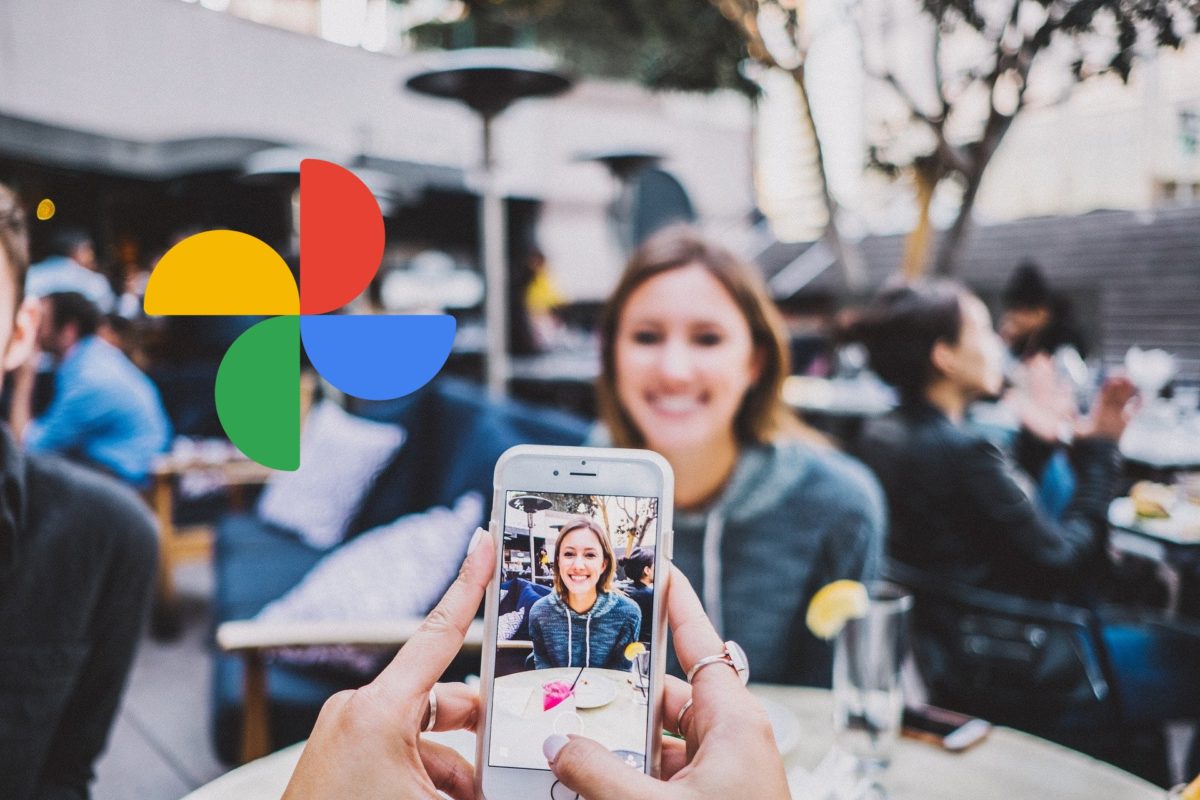
No siempre queremos que todas las aplicaciones estén tan interconectadas entre sí, por lo que es natural preguntarse cómo hacer que Google Fotos no guarde mis fotos. Tener una aplicación de esta naturaleza puede ser útil para tener la posibilidad de recuperar nuestras fotografías en caso de que se produzca un borrado indeseado, pero hay usuarios que prefieren tener cada aspecto por separado y que sus fotografías no se vinculen a su cuenta de Google.
El procedimiento para que nuestras fotos no se sincronicen con Google Fotos es bastante sencillo. Entramos en la aplicación y pulsamos en nuestro avatar de Google que encontramos en la parte superior derecha. A continuación, buscamos ‘Configuración de Fotos’ y accedemos a ‘Copia de seguridad y sincronización’.
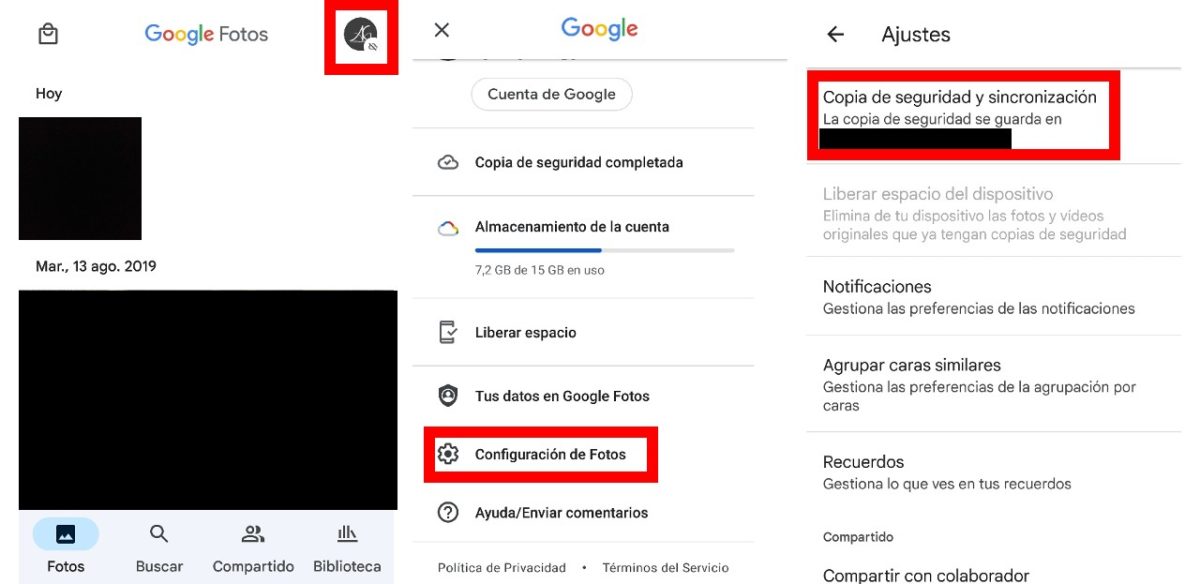
En este punto, lo único que nos falta por hacer es desactivar la pestaña que está activada por defecto para que deje de estar en funcionamiento la copia de seguridad y nuestras fotografías se sincronicen en nuestra cuenta personal de Google. De este modo evitaremos que nuestro espacio disponible en la nube, fijado actualmente en 15 gb, se llene de forma involuntaria sin que tengamos nosotros el control.

No quiero que las fotos de WhatsApp se guarden en Google Fotos
¿Y qué ocurre si no quiero que las fotos de WhatsApp se guarden en Google Fotos? Quien más, quien menos, todos nos hemos asustado al ver cómo aparece en esta aplicación una carpeta automática llamada ‘WhatsApp’ al que va a caer todo el material que se comparte en los grupos y conversaciones privadas de nuestra cuenta, algo que siempre puede generar situaciones incómodas.
En este caso, esta función no se puede desactivar desde la aplicación de Google Fotos, sino que tendremos que hacerlo desde WhatsApp. Entramos en la aplicación y pulsamos el icono con tres puntos de la parte superior derecha de la pantalla. Se desplegará un menú y accedemos a ‘Ajustes’. A continuación, pulsamos en ‘Chats’ y nos aseguramos de que la pestaña ‘Visibilidad de archivos multimedia’ esté desactivada.
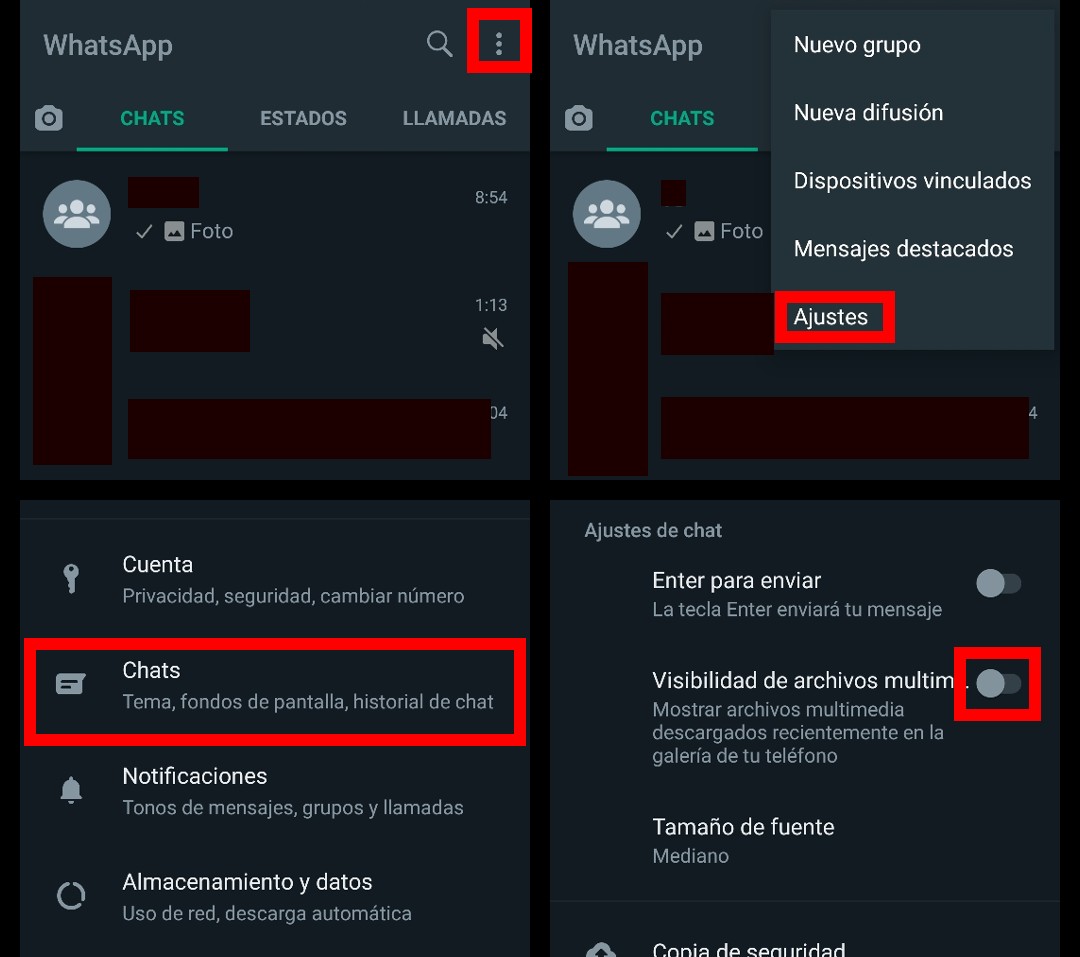
Siguiendo estos pasos conseguiremos que las fotografías recibidas o enviadas a partir de ese momento por WhatsApp no se sincronicen con Google Fotos, pero eso no implica que las fotografías anteriores no lo estén, tampoco que no se descarguen en tu teléfono.
En el caso de que queramos desactivar esta función únicamente para un grupo, entramos en el grupo y pulsamos en el icono con tres puntos de la parte superior derecha. Acto seguido, entramos en ‘Info. del grupo’, ‘Visibilidad de archivos multimedia’ y seleccionamos la opción ‘No’. De este modo, todos los archivos multimedia de ese grupo dejarán de sincronizarse con Google Fotos.
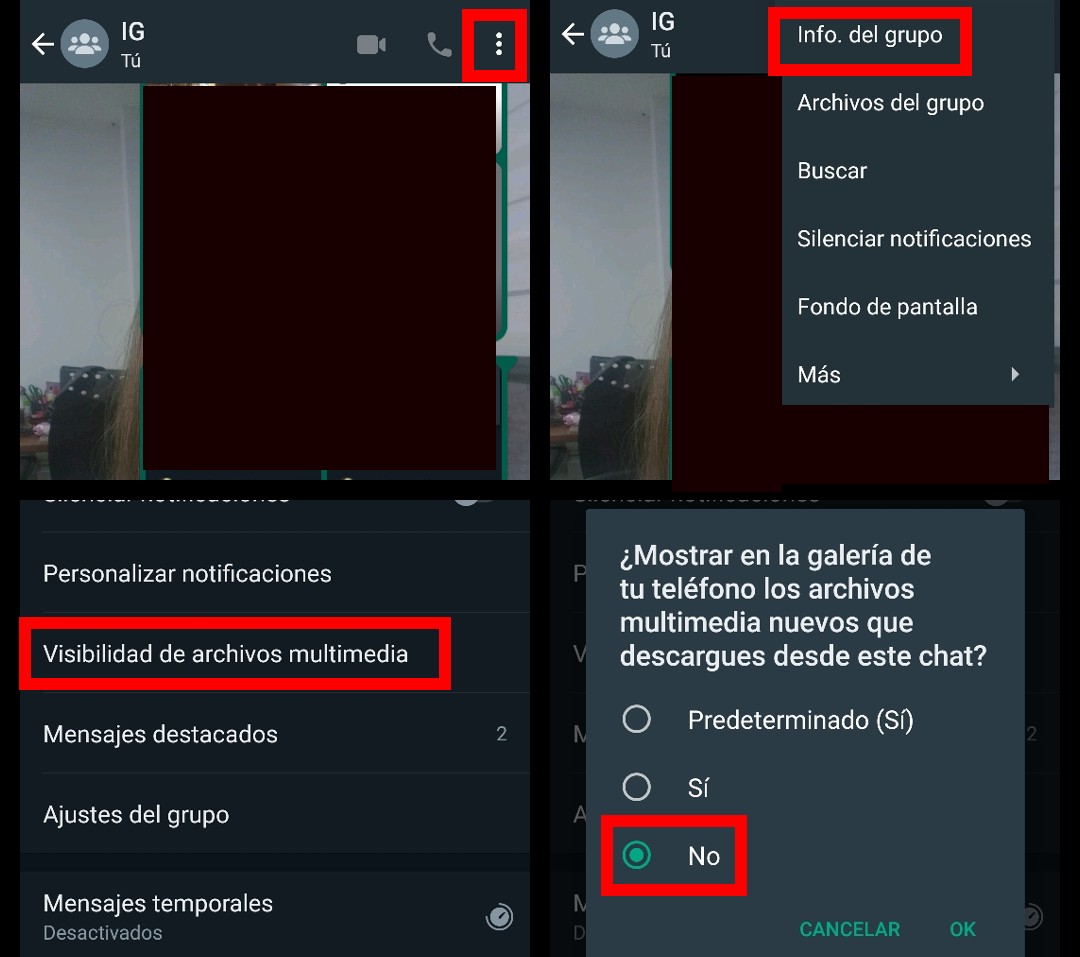
Cómo desactivar Google Fotos en Android
¿Ninguna de esas soluciones te convencen al 100 % y quieres saber directamente cómo desactivar Google Fotos en Android? Éstos son los pasos a seguir para hacer que la aplicación deje de funcionar y, de paso, liberar algo de espacio en nuestro móvil, que siempre viene bien.
Entramos en ‘Ajustes’ en nuestro móvil y seleccionamos ‘Aplicaciones y notificaciones’. Veremos entonces una lista de las apps que tenemos instalada en nuestro dispositivo, buscamos Google Fotos y accedemos. En ese momento, tan sólo tendremos que pulsar en ‘Inhabilitar’ e insistir en la ventana emergente eligiendo ‘Inhabilitar aplicación’. De este modo, Fotos dejará de ser un dolor de cabeza.
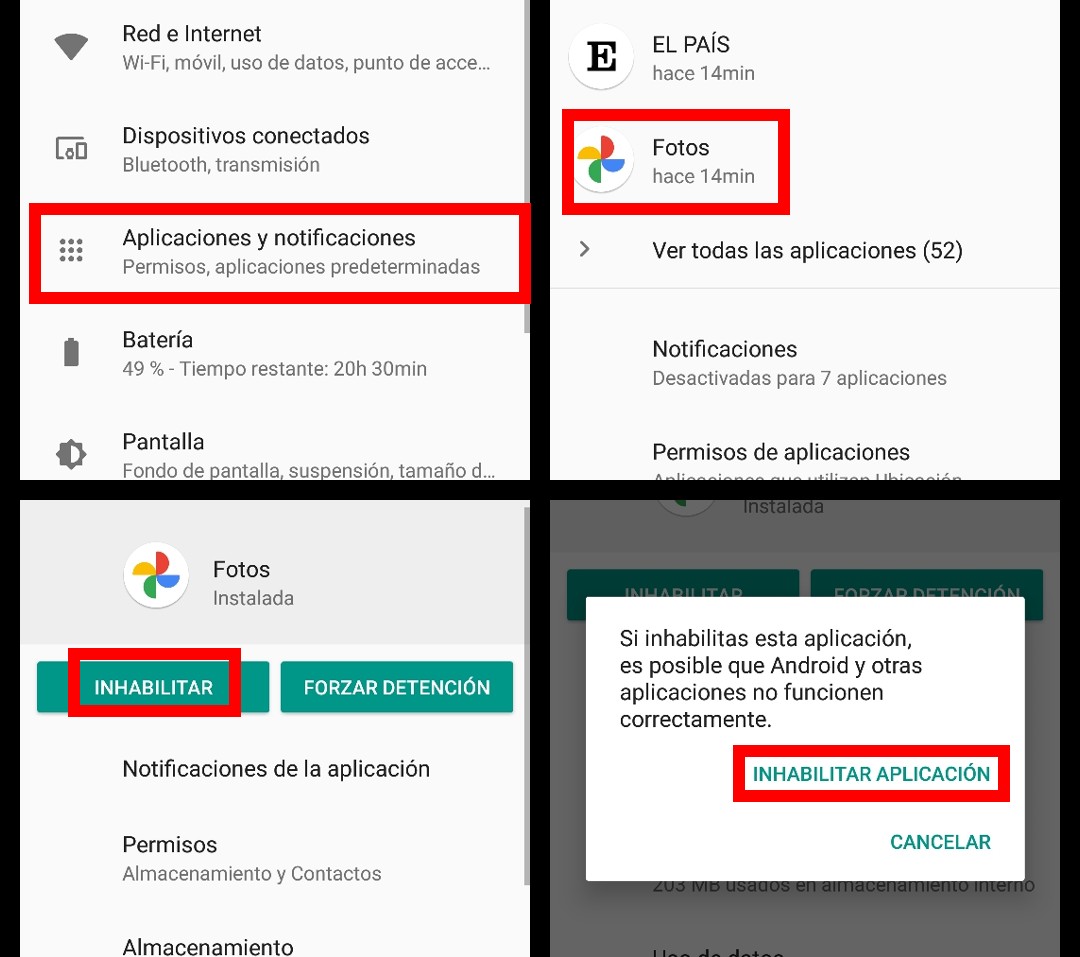
Alternativas a Google Fotos
Aunque es la aplicación por defecto de los dispositivos Android, tenemos a nuestra disposición varias alternativas a Google Fotos. Amazon Photos, Flickr, Dropbox, Microsoft One Drive, Plex o pCloud son algunas de las más útiles. Consulta la lista de aplicaciones de almacenamiento de fotos que recopilamos recientemente en tuexperto para que elijas la que más se adapta a ti y tus necesidades.
OTROS TRUCOS PARA Google Fotos
- Cómo cerrar sesión de Google Fotos en todos los dispositivos
- Cómo descargar todas las fotos de Google Fotos a mi PC
- Cómo buscar en Google Fotos desde el móvil
- Cómo gestionar el espacio de Google Fotos ahora que no hay almacenamiento ilimitado
- Cómo eliminar fotos repetidas en Google Fotos
- Error al subir archivos en Google Fotos, ¿cómo solucionarlo?
- Cómo seleccionar todo en Google Fotos
- Cómo quitar Google Fotos de un dispositivo
- Cuál es la capacidad para guardar mis fotos en Google Fotos gratis
- Cómo guardar fotos en Google Fotos
- Cómo desinstalar Google Fotos de mi PC
- Cómo acceder y ver mis fotos de Google Fotos desde el móvil sin la app
- Cómo conseguir más espacio para Google Fotos
- Dónde guardar las fotos del móvil en la nube y gratis
- Cómo dejar de compartir fotos en Google Fotos
- Cómo hacer carpetas en Google Fotos
- ¿Se pueden guardar vídeos en Google Fotos?
- Agrupar caras no funciona en Google Fotos, ¿cómo solucionarlo?
- Cómo recuperar vídeos borrados de Google Fotos
- Cómo funciona Google Fotos: guía básica para nuevos usuarios
- Cómo ver las fotos de la nube Google Fotos en el ordenador
- Cómo guardar las fotos de Google Fotos en el ordenador
- Cómo ver fotos ocultas en Google Fotos
- Dónde están mis fotos guardadas en Google Fotos
- Cómo borrar fotos de Google Fotos sin borrarlas del móvil
- Cómo escanear fotos con el móvil gratis
- 5 alternativas a Google Fotos gratis en 2021
- Cómo hacer un álbum privado en Google Fotos
- Cómo hacer que Google Fotos no guarde mis fotos
- Cómo ver Google Fotos en una SmartTV con Android TV
- Google Fotos me aparecen fotos que no son mías, ¿cómo solucionarlo?
- Cómo crear una carpeta privada en Google Fotos
- Cómo descargar todas las fotos de Google Fotos a la vez
- Cómo desinstalar Google Fotos de un dispositivo
- Cómo aplicar efectos a tus fotos en Google Fotos
- Cómo hacer una animación GIF con tus fotos desde Google Fotos
- Cómo entrar en Google Fotos desde el ordenador
- Cómo hacer color pop en Google Fotos
- Cuál es el límite de almacenamiento de Google Fotos y cómo gestionarlo
- Cómo recuperar fotos archivadas en Google Fotos
- Cómo recuperar fotos de la nube de Google Fotos
- Cómo recuperar fotos de la papelera de Google Fotos
- Cómo entrar en mi cuenta de Google Fotos en otro móvil
- Cómo pasar fotos de Google Fotos al ordenador
- Por qué en Google Fotos me sale obteniendo fotos
- Cómo poner más privacidad en Google Fotos
- En Google Fotos no me sale la carpeta de WhatsApp: solución
- Cómo hacer una copia de seguridad en Google Fotos
- Cómo hacer un collage en Google Fotos
- Cómo hacer un vídeo en Google Fotos
- Cómo ver fotos de años anteriores en Google Fotos
- Cómo ver las fotos guardadas en Google Fotos
- Cómo recuperar fotos en Google Fotos
- Cómo saber cuántas fotos tengo en Google Fotos
- Cómo organizar fotos en Google Fotos
- Cómo liberar espacio en Google Fotos
- No puedo compartir álbum en Google Fotos
- Cómo ocultar fotos en Google Fotos
- Usa estos trucos para hacer zoom en tus vídeos de Google Fotos
- Cómo saber dónde tomaste cada foto con Google Fotos y Google Maps
- Cómo hacer tus fotos 3D con Google Fotos
- 9 trucos y consejos para exprimir al máximo Google Fotos
- Cómo sincronizar carpetas en Google Fotos
- Cómo buscar fotos duplicadas en Google Fotos
- Por qué Google Fotos no me deja descargar fotos
- Cómo borrar capturas de pantalla de Google Fotos en el móvil
- Cómo usar Google Fotos en mi móvil Huawei sin servicios de Google
- Por qué Google Fotos no carga las fotos
- Cómo dejar de sincronizar Google Fotos
- Cómo aprovechar el buscador de Google Fotos para encontrar imágenes
- Cómo saber si estoy compartiendo fotos en Google Fotos
- Cómo borrar fotos del móvil sin borrarlas de Google Fotos
- Cómo tener más espacio en Google Fotos gratis
- Cómo buscar mis fotos en Google Fotos
- Cómo borrar personas y objetos de una foto con Google Fotos
- Cómo ordenar las fotos de Google Fotos
- Cómo tener almacenamiento ilimitado y gratis de fotos al estilo Google Fotos
- ¿Merece la pena pagar por Google Fotos?
- Cómo liberar espacio en Google Fotos gratis
- Cómo eliminar objetos de una foto en Google Fotos sin gastar ni un euro




